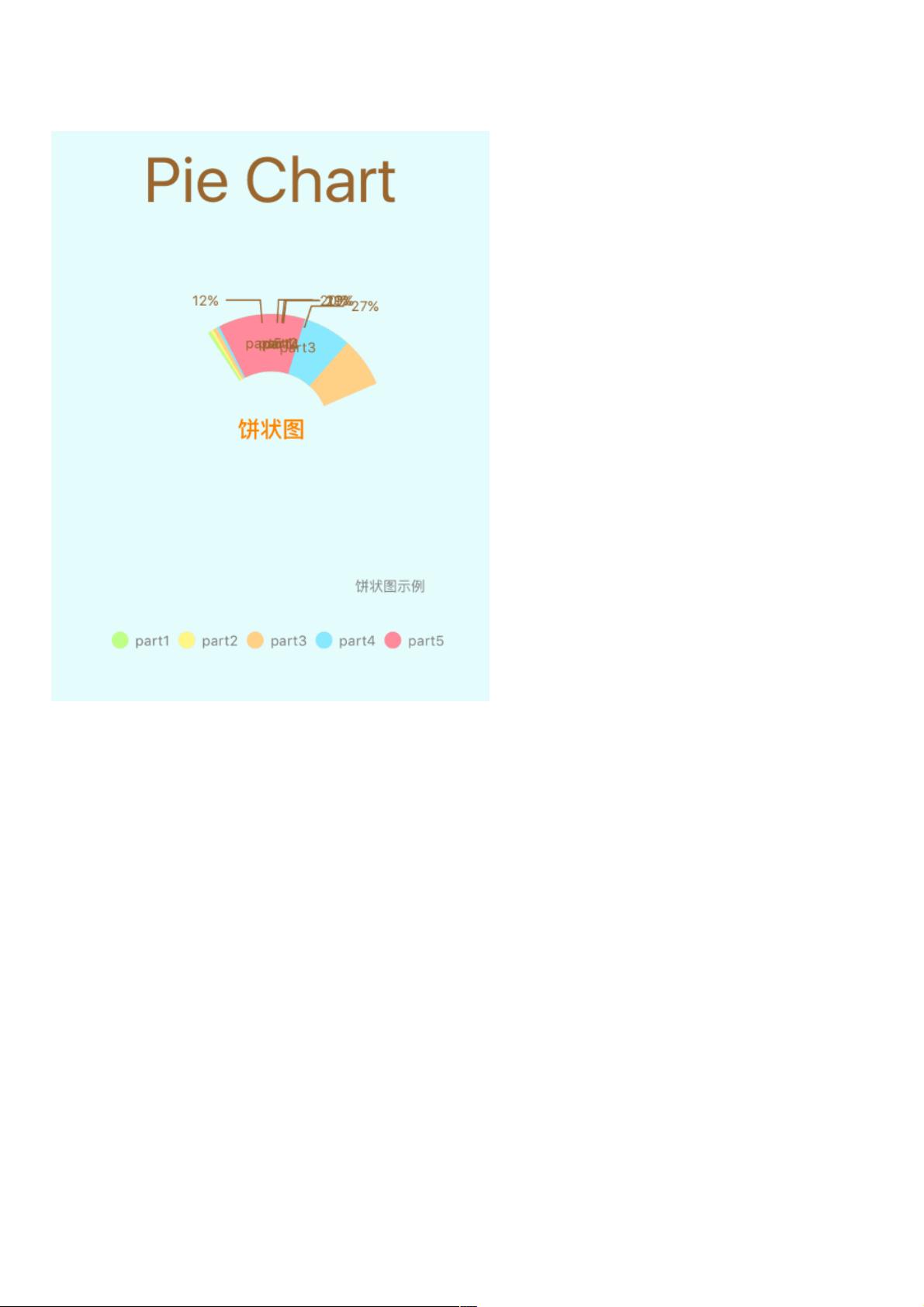使用Charts框架在iOS中绘制饼状图教程
14 浏览量
更新于2024-08-30
收藏 185KB PDF 举报
"这篇文章主要介绍了如何在iOS应用中使用Charts框架来绘制饼状图,包括创建饼状图对象、设置饼状图的外观样式以及中间空心部分的配置。"
在iOS开发中,有时候我们需要展示数据比例或者部分与整体的关系,这时饼状图是一个很好的选择。Charts框架是一个强大的图表库,提供了多种图表类型,其中包括饼状图。以下是如何使用Charts框架在iOS应用中绘制饼状图的详细步骤。
首先,我们要创建饼状图对象。在代码中,我们需要导入`Charts`框架,并实例化`PieChartView`。下面的代码展示了如何在视图控制器中创建并添加饼状图:
```swift
import Charts
class ViewController: UIViewController {
var pieChartView: PieChartView!
override func viewDidLoad() {
super.viewDidLoad()
pieChartView = PieChartView(frame: CGRect(x: 0, y: 0, width: 300, height: 300))
pieChartView.backgroundColor = .white
view.addSubview(pieChartView)
pieChartView.translatesAutoresizingMaskIntoConstraints = false
NSLayoutConstraint.activate([
pieChartView.centerXAnchor.constraint(equalTo: view.centerXAnchor),
pieChartView.centerYAnchor.constraint(equalTo: view.centerYAnchor)
])
}
}
```
接下来,我们来设置饼状图的外观样式。这包括饼图的基本样式和中间空心部分的样式:
1. 基本样式:
- `setExtraOffsets` 方法可以设置饼状图与视图边缘的间隙。
- `usePercentValuesEnabled` 设置为 `true` 时,图表会将数据值转换为百分比显示。
- `dragDecelerationEnabled` 设置为 `true` 启用拖拽后的惯性效果,使饼状图能平滑地停止。
- `drawSliceTextEnabled` 设置为 `true` 显示每个扇区的数值文本。
2. 饼状图中间的空心样式:
- `drawHoleEnabled` 设置为 `true` 使饼状图呈现空心效果。
- `holeRadiusPercent` 定义空心圆的半径占整个饼图半径的比例。
- `holeColor` 设置空心圆的颜色,通常设置为透明色(`.clear`)以达到空心效果。
- `transparentCircleRadiusPercent` 设置半透明圆的半径占比,它位于空心圆的外面,用于增强视觉效果。
在实际使用中,我们还需要添加数据到饼状图中。`PieChartDataEntry` 类用于表示每个扇区的数据,我们可以创建一个数组存储这些数据条目,然后使用 `PieChartDataSet` 创建数据集,并将其添加到 `PieChartData` 中,最后将数据集赋值给饼状图:
```swift
let dataEntries = [PieChartDataEntry(value: 15, label: "A"), PieChartDataEntry(value: 30, label: "B"), ...]
let dataSet = PieChartDataSet(entries: dataEntries, label: "示例数据")
dataSet.colors = ChartColorTemplates.joyful() // 选择颜色模板
let data = PieChartData(dataSet: dataSet)
pieChartView.data = data
```
通过以上步骤,我们已经成功地在iOS应用中使用Charts框架绘制了饼状图,并对它的外观进行了定制。可以根据需求进一步调整颜色、标签、动画效果等,以实现更加个性化和美观的饼状图展示。
点击了解资源详情
234 浏览量
点击了解资源详情
2015-07-02 上传
155 浏览量
103 浏览量
103 浏览量
221 浏览量
点击了解资源详情
weixin_38548507
- 粉丝: 5
最新资源
- Keil C51软件开发工具详解及使用指南
- 使用GlassFish和Tomcat在Solaris上构建WEB集群
- 复杂网络科学入门:Dorogovtsev的经典论文
- Linux传统与IP高级网络配置及路由命令详解
- 理解JDBC:Java连接数据库的桥梁
- Verilog学习指南:黄金参考手册
- Verilog实战指南:FPGA设计与综合
- ASP.NET 自定义分页实现
- Div+CSS布局详解与入门教程
- ZendFramework入门教程:构建数据库驱动应用
- LabVIEW 7 Express评估版详细教程与下载地址
- Windows PowerShell实战指南
- 提高编辑效率:Vim 七个良好习惯
- Eclipse 3.0图形应用开发实战:SWT JFace深度解析
- Java软件流详解与基础操作
- GettingStarted:Rar与CS客户端开发